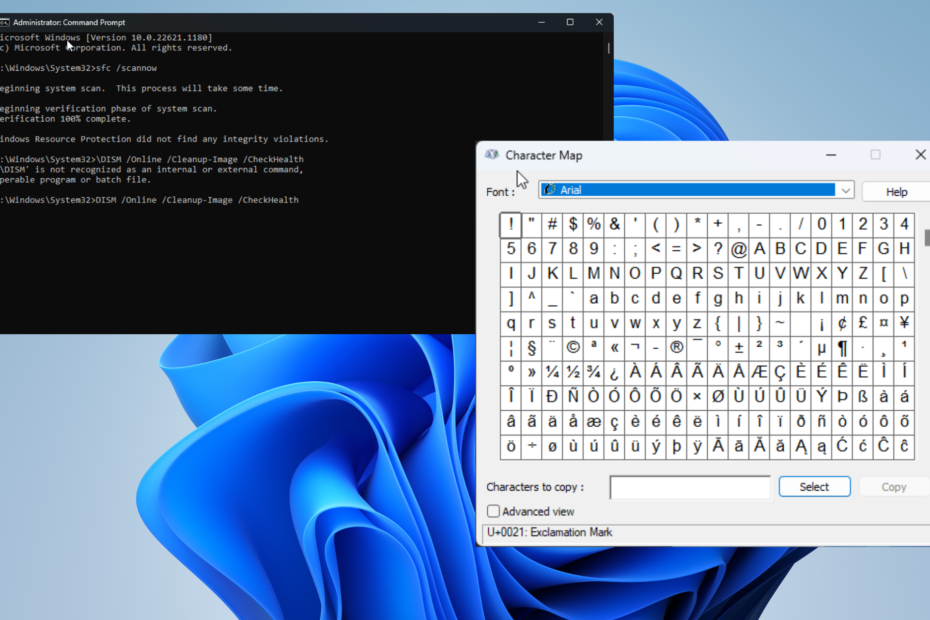Очистите поврежденные файлы, чтобы вы могли вернуть эту базовую функцию.
- Карта символов содержит все специальные символы в Windows 11, которые обычно недоступны с клавиатуры.
- У него почти нет проблем, но некоторые пользователи столкнулись с тем, что карта персонажей не открывается ни для чего.
- В вашей системе могут быть поврежденные файлы, которые можно очистить с помощью сканирования SFC.
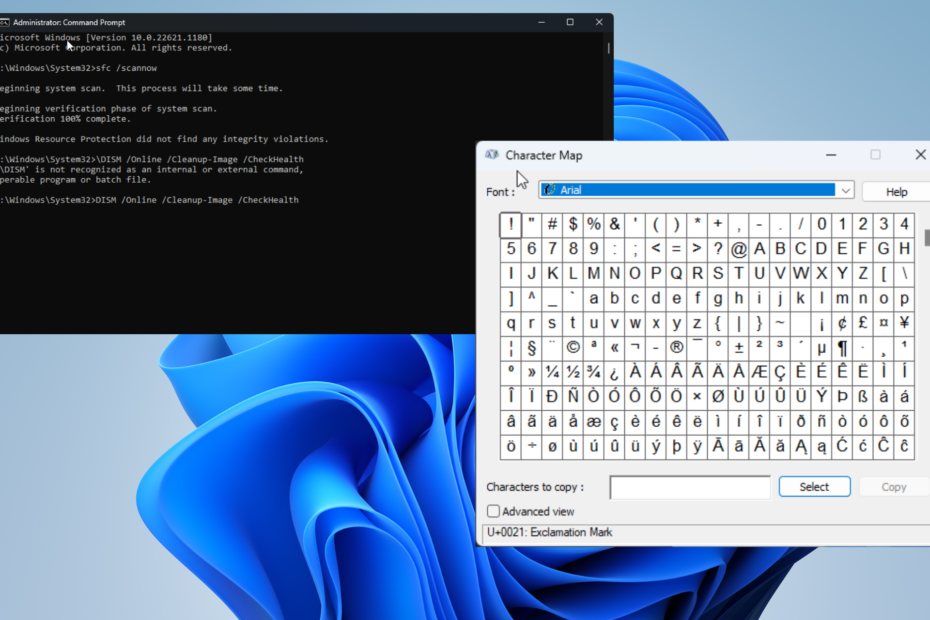
ИксУСТАНОВИТЕ, НАЖИМАЯ НА СКАЧАТЬ ФАЙЛ
- Скачайте и установите Фортект на вашем ПК.
- Запустите инструмент и Начать сканирование чтобы найти поврежденные файлы, которые вызывают проблемы.
- Щелкните правой кнопкой мыши Начать ремонт для устранения проблем, влияющих на безопасность и производительность вашего компьютера.
- Fortect был скачан пользователем 0 читателей в этом месяце.
Карта символов представляет собой Утилита Windows это позволяет вам добавлять специальные символы к вашему письму, такие как фигуры и греческие буквы для математических уравнений.
Некоторые пользователи испытали карту символов программное обеспечение не открывается на их Windows 11 машины. Хотя это раздражает, многие распространенные исправления Windows помогают решить эту проблему.
Почему карта символов не работает в Windows 11?
Прежде чем перейти к решениям, нам нужно некоторое время, чтобы понять, почему возникает эта ошибка. Мы надеемся, что это научит вас, что пошло не так, и какие шаги вы можете предпринять, чтобы предотвратить проблемы в будущем.
- Ваш компьютер устарел – Отсутствие программного обеспечения может вызвать проблемы совместимости с различными приложениями, включая, помимо прочего, карту символов. Будь уверен Будьте в курсе.
- Обновление может глючить – И наоборот, только что установленное обновление может быть источником вашей проблемы. Если вы заметили проблемы, возникающие после обновления, вам необходимо откатить виндовс 11.
- Вредоносное ПО вызывает сбой – Будьте более внимательны к тому, какие файлы вы загружаете и какие страницы посещаете в Интернете. Если вы заразитесь вирусом, скачайте какой-нибудь антивирус чтобы получить от него.
- На жестком диске есть поврежденные файлы – Как и вредоносное ПО, поврежденные файлы могут мешать работе программного обеспечения. Это можно выяснить с помощью сканирования SFC.
Как исправить карту персонажей?
Исправить проблему с картой символов очень легко. Мы рекомендуем попробовать более простые решения, прежде чем переходить к более сложным:
- Загрузите последнее обновление Windows 11. Microsoft выпускает их раз в месяц во вторник исправлений, так что следите за этим.
- Вы всегда можете попробовать перезагрузить компьютер. В большинстве случаев простая перезагрузка решит любую проблему с компьютером.
- Используйте сторонний очиститель реестра, такой как Restoro или CCleaner, чтобы устранить повреждения на вашем компьютере.
1. SFC Сканирование и восстановление образа Windows
- Поднимите Командная строка в Панель поиска Windows и выберите Запустить от имени администратора.
- в Командная строка, введите следующее и нажмите Входить на клавиатуре после этого:
ПФС/scannow
- Дайте компьютеру достаточно времени для завершения процесса.
- Затем введите следующие три команды одну за другой:
DISM/Онлайн/Cleanup-Image/CheckHealthDISM /Online /Cleanup-Image /ScanHealthDISM/Онлайн/Cleanup-Image/RestoreHealth
- Дождитесь завершения каждого процесса и закройте командную строку.
Вы также можете сканировать основные проблемы ПК с помощью сторонней утилиты, такой как Restoro. После сканирования вашего ПК он исправит обнаруженные проблемы и предложит вам удобный обзор всех внесенных изменений.
⇒Получить Ресторо
2. Выполните чистую загрузку
- нажмите Окна + р ключи одновременно, чтобы открыть Бегать команда.
- В новом окне введите msconfig затем нажмите ХОРОШО чтобы открыть Конфигурацию системы.
- Нажмите на пузырь рядом с Выборочный запуск. Убедитесь, что поля рядом с обоими Загрузить системные службы и Загрузить элементы автозагрузки синие.
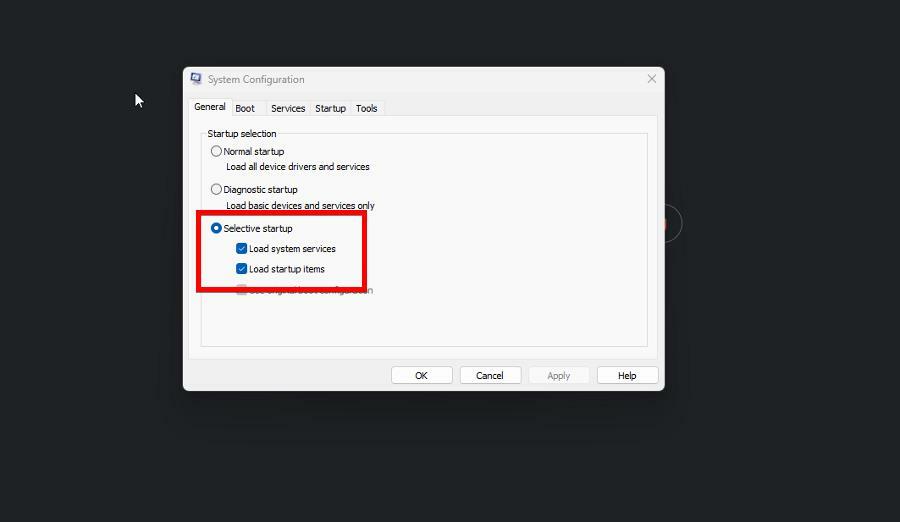
- Теперь перейдите к Услуги вкладка Щелкните поле рядом с Скрыть все службы Microsoft.

- Теперь выберите Отключить все кнопка под Услуги окно.
- Теперь перейдите к Запускать вкладку и нажмите Откройте диспетчер задач.
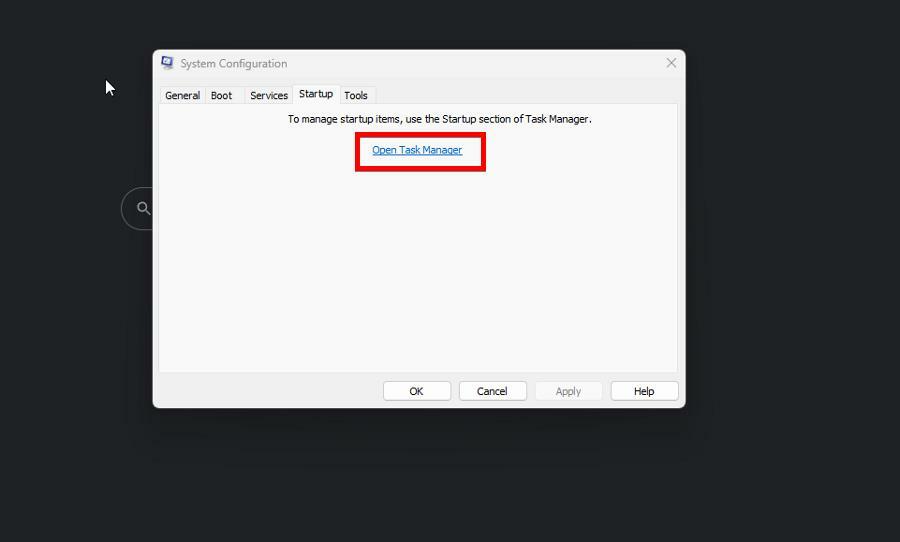
- Отключите все приложения, которые вы видите, которые вы в настоящее время не используете. Вы можете сделать это, щелкнув один и выбрав Запрещать в правом верхнем углу.
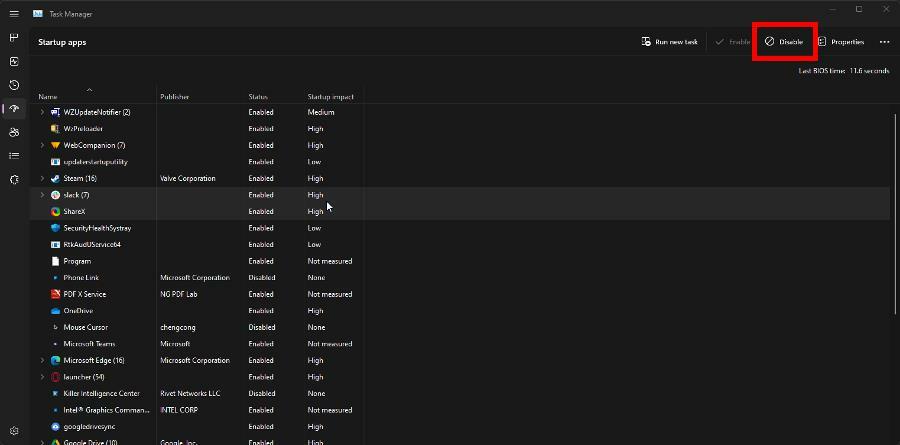
- Закрой Диспетчер задач когда сделано.
- Вернуться к Конфигурация системы. Нажмите Применять,затем ХОРОШО.
- Перезагрузите компьютер, чтобы выполнить чистую загрузку. Посмотрите, решена ли проблема.
- Ошибка 0x8004def7: как решить эту проблему со входом в OneDrive
- 0x800f0906 Ошибка DISM: как исправить
- Как включить/отключить Authenticator Lite для мобильного Outlook
- Что такое Cimfs.sys и как его удалить?
3. Создать новый профиль пользователя
- Найдите Командная строка на Панель поиска Windows и выберите Запустить от имени администратора.
- в Командная строка, введите
net user "имя учетной записи" /добавить - Где указано Имя учетной записи, замените его новым именем пользователя, затем нажмите Входить ключ.

- Теперь введите следующее и нажмите Входить когда сделано:
администраторы сетевой локальной группы "имя учетной записи" /добавить - Как и прежде, заменить Имя учетной записи с именем новой учетной записи, которую вы создали.
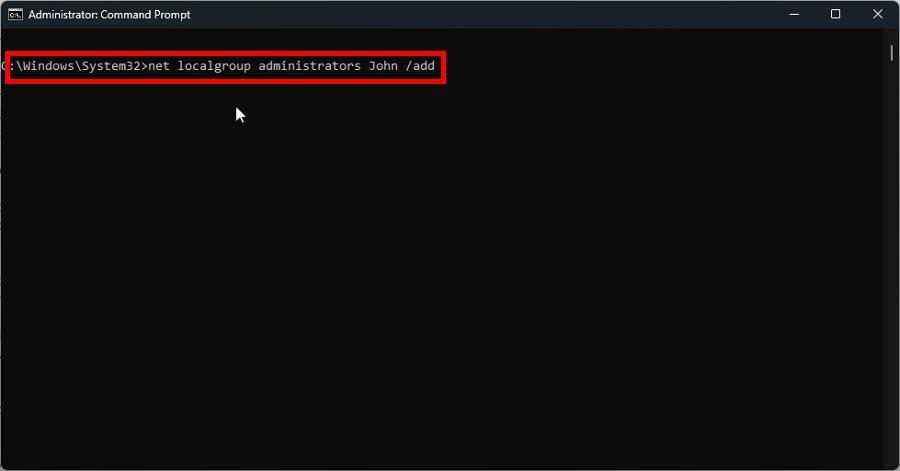
- Закрой Командная строка и войдите в новую учетную запись пользователя. Проверьте, сохраняется ли проблема.
4. Запустите средство устранения неполадок с клавиатурой
- Запустить Настройки Windows 11 приложение, а в Система вкладка, нажмите Устранение неполадок.
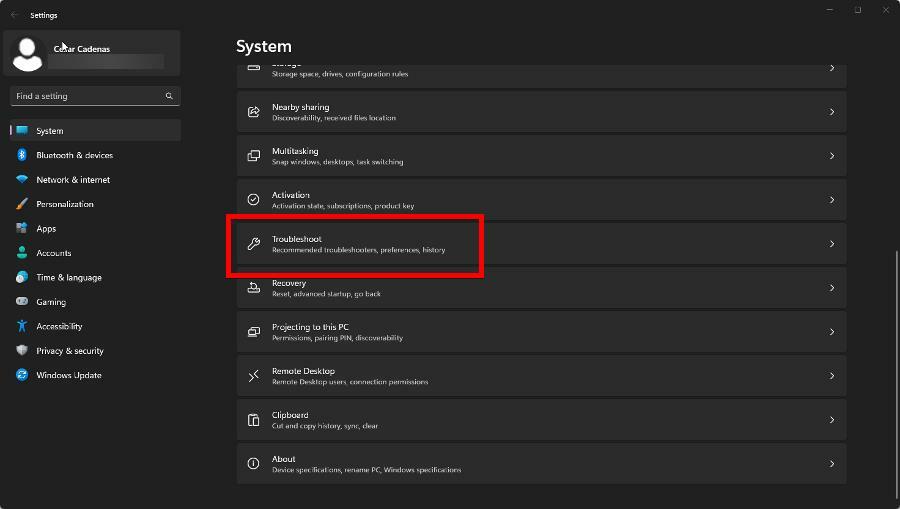
- На следующей странице выберите Другие средства устранения неполадок.
- Найдите Клавиатура запись и нажмите кнопку Бегать кнопка с правой стороны.

- Позвольте средству устранения неполадок с клавиатурой завершить процесс и следуйте любым указаниям, которые оно может вам дать. После этого нажмите Решить проблему.
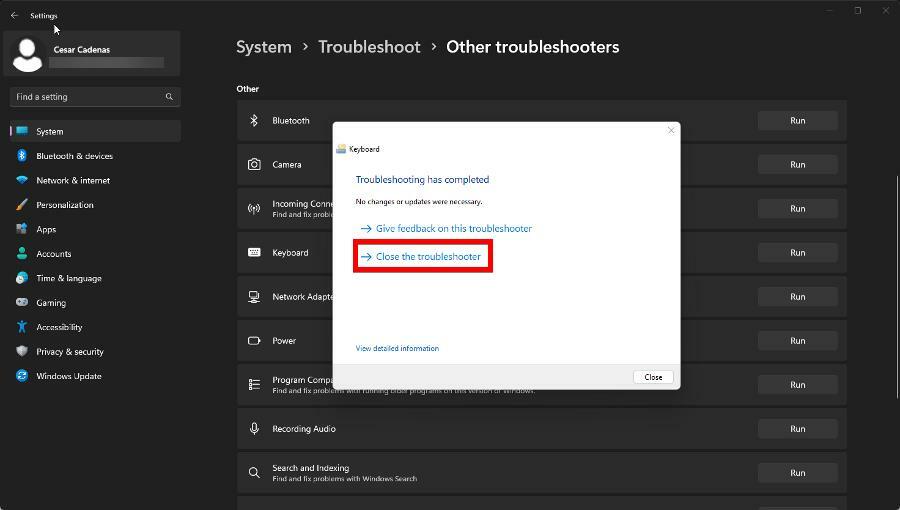
Что делать, если файл реестра больше не работает?
Редактор реестра — это еще одна служебная программа Windows, используемая для управления файлами реестра, которая содержит все различные настройки, данные и значения для приложений и оборудования на вашем компьютере.
Если файл реестра перестает работать или отвечать на запросы, он может быть поврежден. Вы можете попробовать одно из упомянутых решений или обновить систему через Настройки меню.
Пока мы говорим об утилитах, люди часто используют файловый менеджер, такой как File Explorer. Проблема с File Explorer заключается в том, что он не настолько интуитивно понятен.
Вам следует скачать сторонний файловый менеджер например WinZip или Total Commander, вместо использования ограниченного File Explorer.
Не стесняйтесь комментировать ниже, если у вас есть вопросы о других утилитах Windows. И, пожалуйста, сообщите нам, есть ли конкретное руководство по какой-либо ошибке Windows 11, которую вы хотели бы увидеть.
Все еще испытываете проблемы?
СПОНСОР
Если приведенные выше рекомендации не помогли решить вашу проблему, на вашем компьютере могут возникнуть более серьезные проблемы с Windows. Мы предлагаем выбрать комплексное решение, такое как Защитить для эффективного решения проблем. После установки просто нажмите кнопку Посмотреть и исправить кнопку, а затем нажмите Начать ремонт.